10 dicas para corrigir problemas comuns de Bluetooth do iPhone que não funcionam
Deixe-me perguntar isso, seu iPhone mostra erro ao se conectar ao dispositivo Bluetooth? Além disso, você não sabe o que pode fazer para resolver esse problema, para que os arquivos possam ser compartilhados entre o iPhone e outros dispositivos? Se sua resposta for sim, leia o artigo, que o ajudará a descobrir quais são as maneiras adequadas e guiadas de resolver sua preocupação sobre o motivo pelo qual o Bluetooth não funciona no iPhone.
No entanto, antes de prosseguir para lidar com o problema, são necessárias algumas etapas preliminares sobre como corrigir problemas comuns de Bluetooth do iPhone que não funcionam, como:
- uma. Certifique-se de que seu telefone esteja próximo ao dispositivo Bluetooth.
- b. Verifique se o dispositivo Bluetooth está ligado e carregado.
Agora que você está pronto, vamos ver o que você deve fazer para resolver facilmente o problema de por que o Bluetooth não funciona no iPhone 11.
Parte 1: 10 dicas para resolver o Bluetooth que não funciona no iPhone
Dica 1: desligue/ligue o Bluetooth
Para a primeira etapa para resolver o Bluetooth não está funcionando no iPhone, você precisa reiniciar o dispositivo Bluetooth para verificar se há algum erro de conexão. Como fazer isso? bem, as etapas são bastante simples para ambos os métodos. Por favor veja abaixo:
Na parte inferior da tela do seu dispositivo iPhone, clique no Centro de Controle> Clique no ícone do Bluetooth para desligar> aguarde um pouco, LIGUE o Bluetooth.
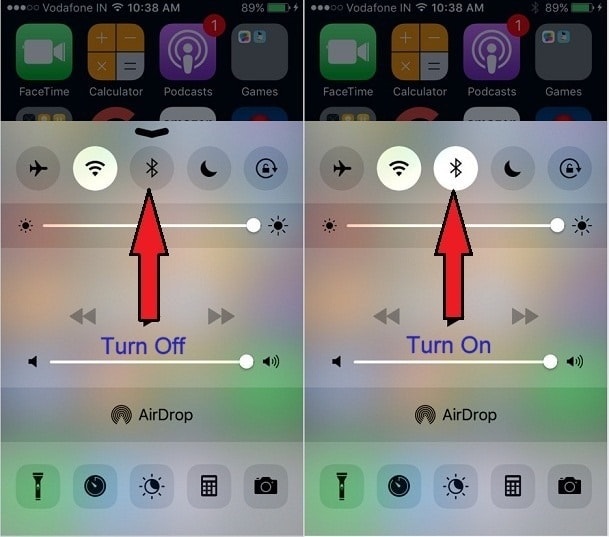
Segundo método: Vá para Configurações> Selecione a opção Bluetooth> Desligue> Aguarde alguns segundos para novamente> Ligue novamente.
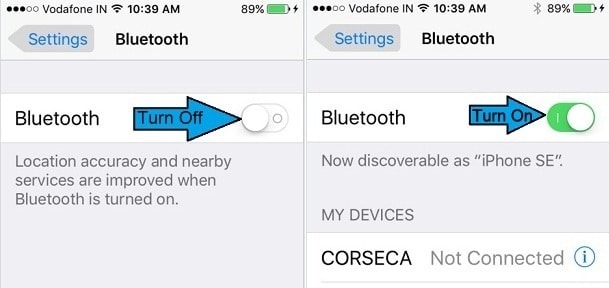
Dica 2. Ative o modo detectável
Se você quiser que seu iPhone continue procurando por dispositivos Bluetooth próximos, você deve manter o modo detectável do seu dispositivo LIGADO. É essencial garantir que a conectividade entre eles permaneça ativa e fácil, pois o modo normalmente detectável permanece LIGADO apenas por alguns minutos, por exemplo, digamos, um ou dois minutos.
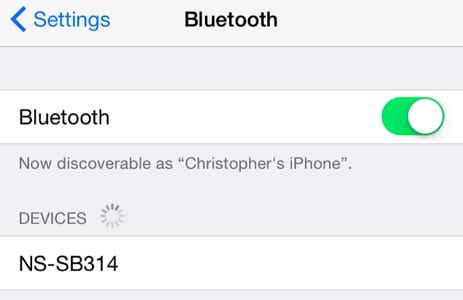
Dica 3: Desative o Modo Avião
A terceira dica para o iPhone Bluetooth não funcionar é certificar-se de que você manteve o modo avião desligado, porque se você esquecer e manter o modo avião ligado, ele interromperá a conexão entre o dispositivo e qualquer tipo de rede. Você pode desativar o modo Avião simplesmente abrindo o Centro de Controle > Desativar o modo Avião (clicando nele).
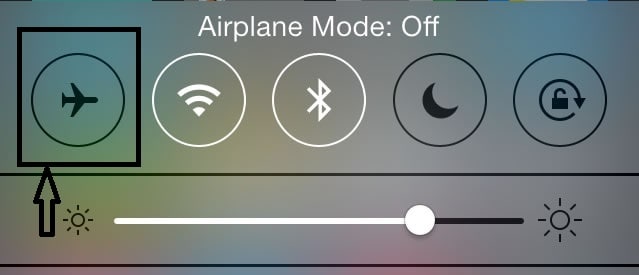
Ou, alternativamente, vá para Configurações> Modo avião para desativá-lo.
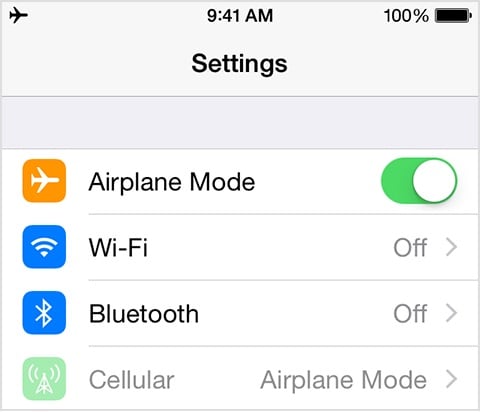
Dica 4: Desative a conexão Wi-Fi
Às vezes, o roteador Wi-Fi também cria interferência entre suas conexões Bluetooth devido à correspondência do espectro. Portanto, é aconselhável manter o roteador Wi-Fi desligado até que o problema da conexão Bluetooth seja resolvido. Você pode desligar a conexão Wi-Fi iniciando o centro de controle > Desligue a opção Wi-Fi
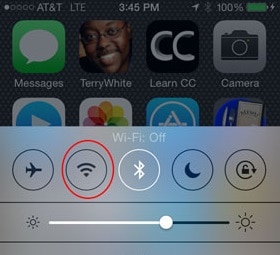
Ou outro método seria ir para Configurações> Desligar o Wi-Fi.
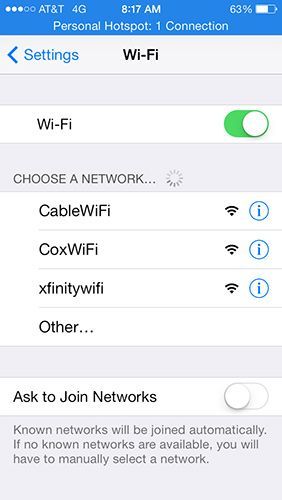
Dica 5: Reinicie o dispositivo
Muitas vezes, alguns pequenos passos também resolvem esses problemas, como reiniciar o dispositivo. A reinicialização atualizará o telefone, removerá os aplicativos executados em segundo plano e liberará algum espaço, fornecendo espaço para o funcionamento do dispositivo. Portanto, de tempos em tempos, você deve reiniciar seu dispositivo.
Para reiniciar o seu iPhone, você deve primeiro, mantenha pressionado o botão de suspensão e ativação, até que a tela fique preta. Em seguida, aguarde alguns segundos e pressione novamente o botão Sleep and Wake para ligá-lo.

Dica 6: Esqueça o dispositivo
Se você estiver enfrentando um erro ao se conectar a um dispositivo específico, tente esquecer o dispositivo do seu telefone. Isso atualizará os dados para o dispositivo específico. O processo a fazer é o seguinte:
Vá para Configurações> Selecione Bluetooth> Selecione o dispositivo Bluetooth mostrando erro de conexão> Clique no botão de informações (i)> Clique em esquecer o dispositivo, aguarde alguns segundos> Emparelhe seu iPhone com o dispositivo Bluetooth novamente

Dica 7: Atualização de software
Se ainda assim, você não conseguir se livrar do Bluetooth que não funciona no iPhone 11, deve optar por uma atualização de software. Atualizar o software sem saber resolve muitos dos problemas relacionados ao software, como bugs que de alguma forma interrompem o funcionamento do dispositivo. Portanto, é sempre recomendável atualizar o software do seu dispositivo.
1. Para atualizar o software no iDevice sem fio, conecte-se ao Wi-Fi e vá para Configurações> Clique em Geral> Em seguida, Atualização de software> Toque em download e Instalar> Digite a senha (se houver) e> Confirme.
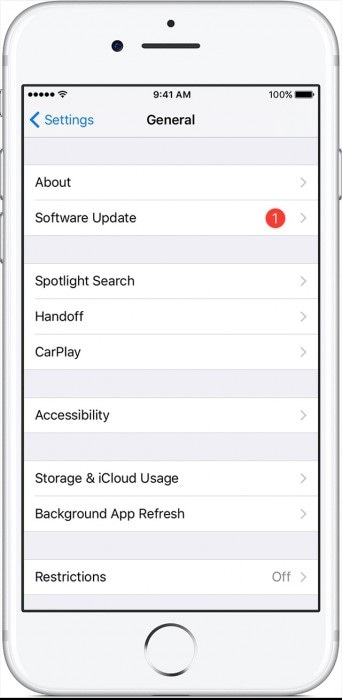
2. Você também pode atualizar o software do seu dispositivo manualmente com o iTunes através de um computador confiável. Abra o iTunes> Selecione o dispositivo> Clique em Resumo> Verificar atualização. Se você vir que alguma atualização está disponível simplesmente, clique em Download e digite a senha (se houver). Por último, basta atualizá-lo.

Dica 8: redefina todas as configurações para corrigir problemas de bluetooth do iPhone
Redefinir todas as configurações também é um processo útil para cuidar de falhas no iPhone e problemas de conexão. Isso não resulta em perda de dados, portanto, você só precisa seguir as etapas mencionadas abaixo sem se preocupar com a exclusão de nenhum dado. Para começar, vá para Configurações> Clique em Geral> Toque em Redefinir> Redefinir todas as configurações> Digite a senha (se houver) e confirme.
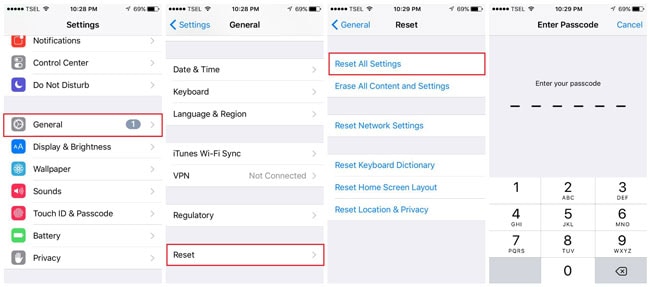
Dica 9: Redefina a rede para corrigir o bluetooth do iPhone que não está funcionando
Uma das soluções para o Bluetooth não funcionar no iPhone pode ser Redefinir a rede completamente. No entanto, antes de optar por esta opção, você deve certificar-se de que salvou todas as informações de dados de rede, por exemplo, IDs de dados de rede, senhas, etc. Ao fazer isso, todas as informações de rede serão redefinidas. Para redefinir a rede, vá para Configurações> Geral> Redefinir> Redefinir configurações de rede e digite a senha (se solicitada) para finalmente confirmá-la.

Nota: Assim que o processo for concluído, aguarde um pouco e insira novamente suas informações de rede para salvá-las.
Dica 10: Redefinir o iPhone de fábrica para corrigir problemas de bluetooth do iPhone
A última dica para resolver o problema do Bluetooth não funcionar no iPhone é fazer o Factory Reset. A redefinição de fábrica retornará seu iPhone para uma nova condição.
Para realizar uma redefinição de fábrica do seu iPhone, basta entrar em Configurações> Geral> Redefinir para selecionar a opção ‘Apagar o conteúdo e as configurações’, digite sua senha e clique em Apagar iPhone para confirmar o mesmo.
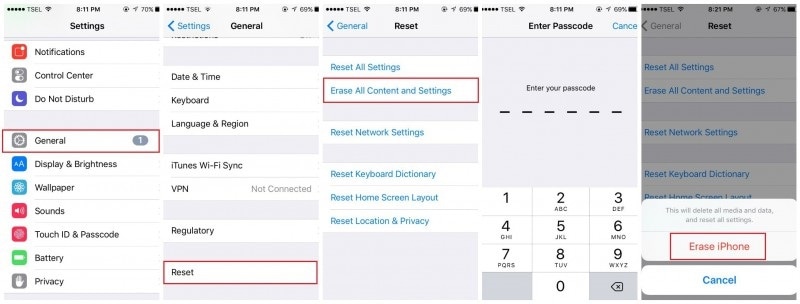
Por favor, note que você deve faça um backup completo para o iPhone antes de optar pela opção de redefinição de fábrica.
Depois de ler o artigo, espero que sua preocupação sobre o motivo pelo qual o iPhone Bluetooth não está funcionando agora seja corrigida. Tentamos explicar categoricamente cada solução para você em detalhes para resolver o problema do Bluetooth do iPhone que não está funcionando. Também desejamos que no futuro não ocorra tal erro, para que você possa ter um funcionamento perfeito do seu dispositivo. Por favor, não se esqueça de deixar seus pensamentos na seção de comentários abaixo. Isso nos ajuda a fazer um trabalho melhor a cada vez.
Artigos Mais Recentes